Masz Samsunga Galaxy S4 z zainstalowanym Androidem Lollipop? Część użytkowników skarży się na różnego rodzaju problemy z połączeniami Wi-Fi, z kamerą, ze spowolnieniem urządzenia czy też z niedziałającymi aplikacjami. Większość problemów trwale rozwiąże tylko aktualizacja od Samsunga, ale część z nich możemy spróbować zaleczyć samemu - oto, jak to zrobić.

Galaxy S4 z Androidem 5.X (Lollipop) może działać różnie. Niektórzy użytkownicy nie mają żadnych problemów, inni z kolei borykają się np. z wyłączającą się listą kontaktów, chowającą się klawiaturą czy też z ogólnym spowolnieniem telefonu. Oto kilka najpopularniejszych problemów i sugestie odnośnie tego, co możemy spróbować zrobić, aby poprawić sytuację.
1. Problemy z sieciami Wi-Fi
W Galaxy S4 mogą wystąpić problemy z połączeniem Wi-Fi - połączenie może być niestabilne lub ograniczone prędkością. Nie ma na to jednakowego rozwiązania, aczkolwiek jest kilka opcji, które możemy wypróbować, aby zresetować ustawienia Wi-Fi i ponownie nawiązać połączenie.
Na początku możemy spróbować najprostsze wyłączenie i włączenie ponownie Wi-Fi w telefonie. Możemy też całkowicie wyłączyć wszystkie połączenia poprzez uaktywnienie na chwilę trybu samolotowego.
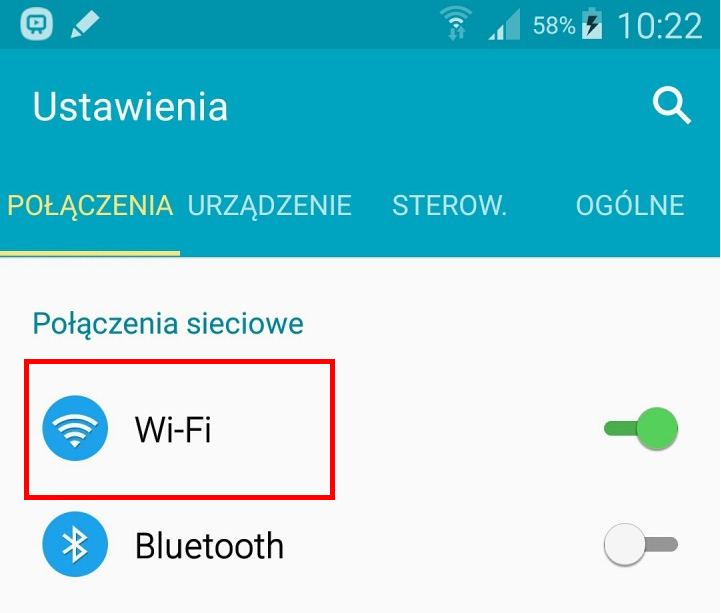
Warto także całkowicie "zapomnieć" sieć Wi-Fi i połączyć się z nią ponownie, wpisując jeszcze raz hasło - aby to zrobić, należy przejść do "Ustawienia > Wi-Fi". Na liście przytrzymujemy palec na naszej sieci Wi-Fi i wybieramy "Zapomnij sieć". Jeżeli mamy router, który nadaje dwie sieci Wi-Fi na dwóch częstotliwościach - 5Ghz i 2.4Ghz - to możemy przełączyć się do innej sieci i sprawdzić, czy tam też problem występuje. Generalnie zasada jest taka, żeby pomieszać w ustawieniach i zresetować je, aż problem ustąpi. W przeciwnym wypadku pozostaje czekać na oficjalną aktualizację systemu, która wyeliminuje problemy - warto także sprawdzić, jeśli mamy taką możliwość, czy problem występuje po podłączeniu do innej sieci.
2. Aplikacja od aparatu podcina się lub samodzielnie wyłącza
Problemy z kamerą są znane i można je dość łatwo rozwiązać. Jednym z powodów, które sprawiają, że aplikacja Aparat wolno się uruchamia, jest włączona dynamiczna stabilizacja obrazu. Uruchamiamy aplikację aparatu, a następnie wysuwamy opcje i odznaczamy opcję stabilizacji obrazu (Anti-Shake) - powinno to pomóc z podcinającą się kamerą. Opcję tę możemy ponownie włączyć, gdy będziemy robić zdjęcie w warunkach wymagających stabilizacji obrazu.
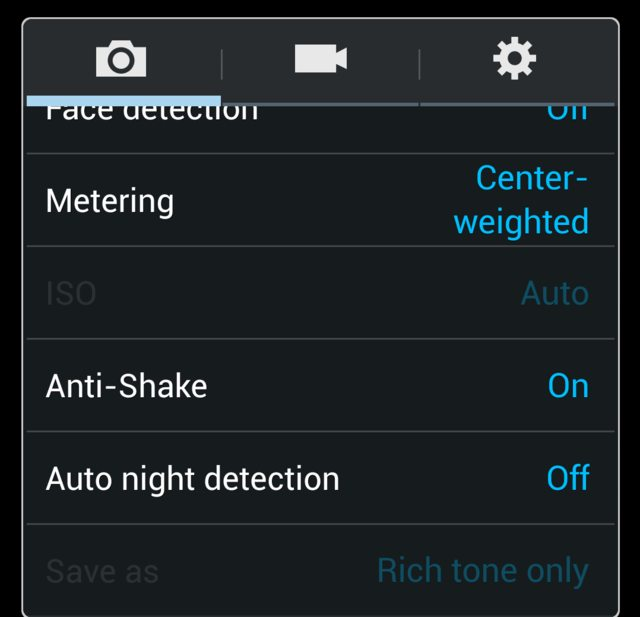
Jeśli z kolei problemem nie jest powolne działanie kamery tylko losowe wyłączanie się aplikacji, to możemy spróbować standardowej metody czyszczenia danych aplikacji. Przejdź do ustawień Androida, a następnie wejdź do Menedżera aplikacji. Wyszukaj na liście wszystkich aplikacji pozycję "Aparat" i wejdź w jej szczegóły. Kliknij w odnośnik "Wyczyść dane", aby skasować pamięć podręczną aplikacji.
3. Problemy z drenowaniem baterii
Często jest tak, że tuż po aktualizacji użycie baterii może być zwiększone. W takim wypadku możemy poczekać przez jakiś czas (np. 2-3 dni) i sprawdzić, czy sytuacja się ustabilizuje.
Jeśli nadal coś nam drenuje baterie, to należy wejść do Ustawień Androida, a następnie przejść do zakładki odpowiedzialnej za baterię.
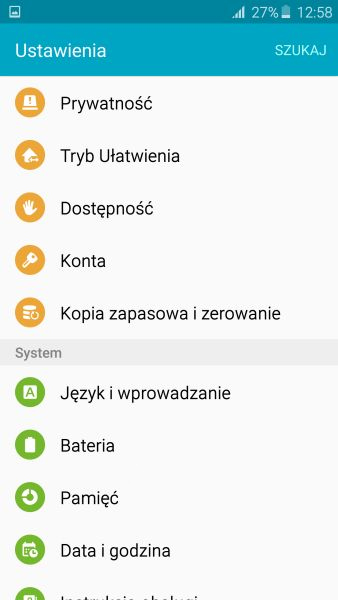
Znajdziemy tu listę aplikacji, które najchętniej pobierają moc naszego telefonu - być może niektóre aplikacje po aktualizacji działają nieprawidłowo, przez co nadmiernie zużywają baterię. Warto sprawdzić, czy nie ma dostępnych aktualizacji dla aplikacji, które najmocniej zużywają baterię lub całkowicie je odinstalować.
Innym sposobem jest wyczyszczenie partycji cache w telefonie - w niektórych przypadkach może to być pomocne. W tym celu wyłączamy całkowicie telefon, a następnie uruchamiamy go ponownie, wciskając i przytrzymując kombinację przycisków: Power (Zasilanie) + Volume Up (Zwiększenie głośności) + Home (przycisk domowy pod ekranem).
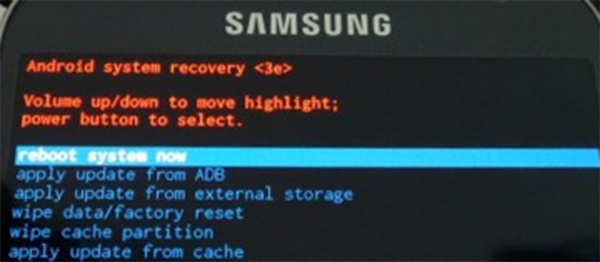
Uruchomimy telefon w trybie recovery - poruszamy się po nim za pomocą przycisków głośności (w górę i w dół), a potwierdzamy wybór opcji przyciskiem Home. Zaznaczamy pozycję Wipe Cache Partition, a następnie potwierdzamy wykonanie operacji. Partycja z pamięcią tymczasową zostanie wyczyszczona. Żadne nasze dane nie zostaną usunięte.
4. Klawiatura chowa się podczas pisania
Problem z chowającą się klawiaturą nie jest unikatowy dla Galaxy S4 i możemy się z nim spotkać także w innych urządzeniach. Może to być problem z samą aplikacją klawiatury, jej ustawieniami lub niekompatybilnością z inną aplikacją, którą mamy w telefonie.
Na początku możemy spróbować zresetować ustawienia klawiatury (uwaga: zresetuje to spersonalizowane ustawienia słownika). Przechodzimy do ustawień Androida i wchodzimy do opcji języka, klawiatury i głosu. Na liście wybieramy klawiaturę Samsung, po czym dotykamy ikony ustawień i wybieramy resetowanie ustawień.
Jeśli problem nadal występuje, to konieczne może być tymczasowe zainstalowanie innej klawiatury ze Sklepu Play - do dyspozycji mamy takie klawiatury, jak SwiftKey, Fleksy czy też chociażby Klawiaturę Google.
5. Aplikacja z kontaktami zamyka się samoczynnie
Aplikacja Kontakty również może zastrajkować i w efekcie będzie się zamykać co jakiś czas podczas przeglądania listy znajomych. Na ten problem zazwyczaj pomaga po prostu wyczyszczenie danych aplikacji Kontakty.
Wchodzimy do Ustawień Androida, a następnie wysuwamy Menedżer aplikacji. Przechodzimy do zakładki ze wszystkimi aplikacjami i wyszukujemy "Kontakty". Wchodzimy do jej szczegółów, po czym korzystamy z opcji "Wyczyść dane".
Jeśli nic innego nie pomaga...
Jeżeli wszelkie próby czyszczenia danych i przestawiania konfiguracji nie pomagają, to możemy wykonać ostateczny manewr - całkowite wyczyszczenie danych w telefonie i przywrócenie ustawień fabrycznych (system zostanie wciąż na aktualizacji Lollipop).
Aby to zrobić, należy udać się do ustawień, przejść do zakładki z kontami, a następnie na samym dole wybrać opcję resetowania i kopii zapasowych. W tej zakładce znajdziemy opcję pozwalającą wykonać przywracanie telefonu do ustawień fabrycznych. Pamiętajcie, że wszystkie dane prywatne zostaną wykasowane z pamięci wewnętrznej telefonu, więc warto zrobić kopię zapasową.
